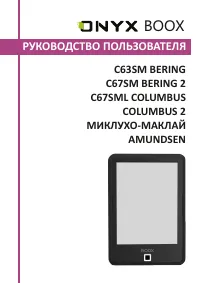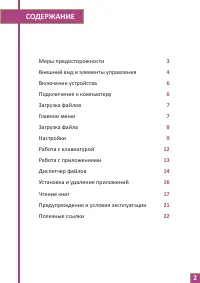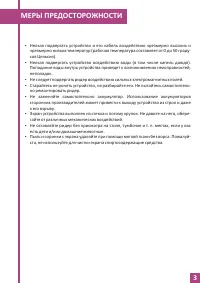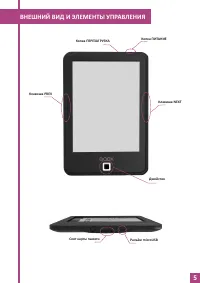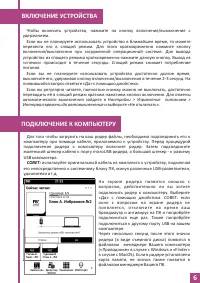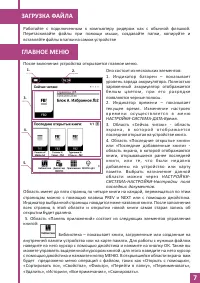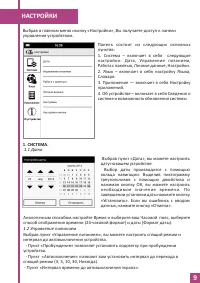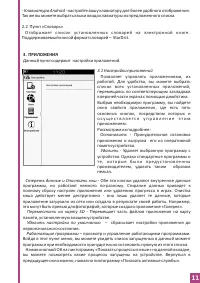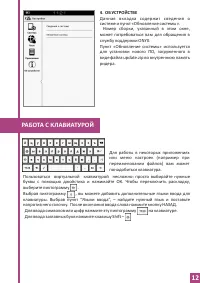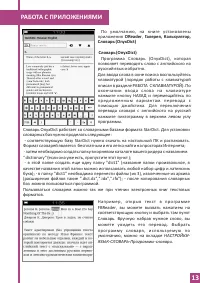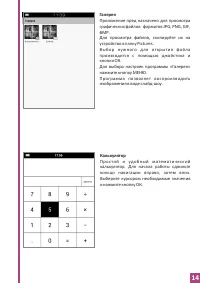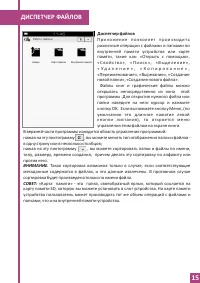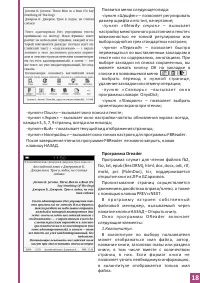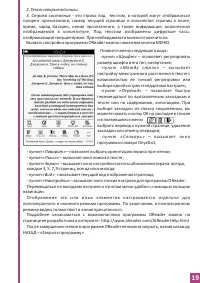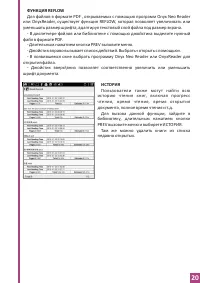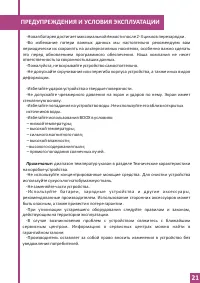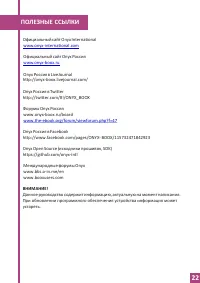Электронные книги ONYX BOOX C67SM BERING 2 - инструкция пользователя по применению, эксплуатации и установке на русском языке. Мы надеемся, она поможет вам решить возникшие у вас вопросы при эксплуатации техники.
Если остались вопросы, задайте их в комментариях после инструкции.
"Загружаем инструкцию", означает, что нужно подождать пока файл загрузится и можно будет его читать онлайн. Некоторые инструкции очень большие и время их появления зависит от вашей скорости интернета.
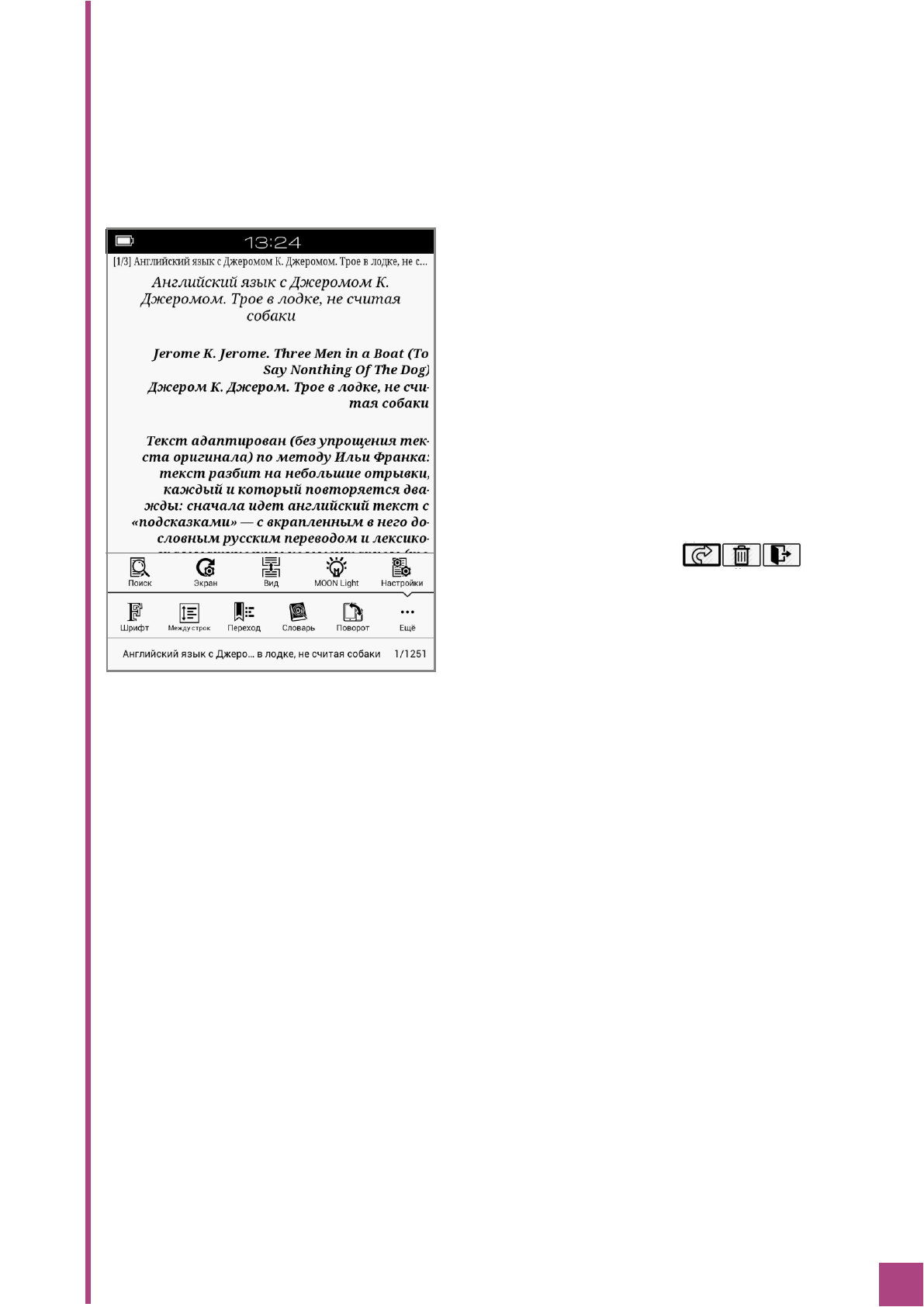
19
2. Текст открытой книги.
3. Строка состояния
- это строка под текстом, в которой могут отображаться
процент прочитанного, номер текущей страницы и количество страниц в книге,
время, заряд батареи, линия прочитанного, а также информация, аналогичная
отображаемой в колонтитуле. Под текстом изображены цифровые часы,
отображающие текущее время. При необходимости можно отключить их.
Вызвать настройки программы O
Reader
можно нажатием кнопки МЕНЮ.
Появится меню следующего вида:
-пункт «Шрифт»
– позволяет регулировать
размер шрифта и его тип, начертание;
- п у н к т « М е ж д у с т р о к »
– в ы з ы в а е т
настройку межстрочного расстояния в тексте с
возможностью ее тонкой регулировки или
выбора одной из трех стандартных настроек;
-пункт «Переход»
– позволяет быстро
перемещаться по выставленным закладкам в
тексте или по содержанию, аннотациям. При
выборе закладки из списка сохраненных, вы
можете нажать кнопку ОК на закладке в списке
и в появившемся меню
выбрать переход к нужной странице, удаление
закладки или отмену операции;
- п у н к т « С л о в а р ь »
– в ы з ы в а е т о к н о
программы словаря
OnyxDict
;
- пункт «Поворот»
– позволяет выбрать ориентацию экрана при чтении;
- пункт «Поиск»
– вызывает окно поиска в тексте;
- пункт «Экран»
– вызывает окно настройки частоты обновления экрана: всегда,
каждые 3, 5, 7, 9 страниц, всегда или никогда;
- пункт «Вид»
- показывает текущий вид отображения страницы;
- пункт «Настройки»
– вызывает окно тонких настроек для программы
OReader
.
Перемещаться по вкладкам настроек и пунктам меню удобно с помощью кольцом
навигации.
О то б р а же н и е те х и л и и н ы х эл ем е н то в н а с т р а и в а е тс я отдел ь н о д л я
полноэкранного и оконного режима программы. По умолчанию, в полноэкранном
режиме видны только текст и линия прочитанного.
Подробнее ознакомиться с возможностями программы
OReader
можно на
странице ее разработчика в интернете -
http
://
www
.
alreader
.
com
/
AlReaderHelp
.
html
После завершения чтения в программе
OReader
ее можно закрыть, нажав клавишу
НАЗАД – «Закрыть программу».
Содержание
- 3 МЕРЫ ПРЕДОСТОРОЖНОСТИ
- 5 ВКЛЮЧЕНИЕ УСТРОЙСТВА; ПОДКЛЮЧЕНИЕ К КОМПЬЮТЕРУ
- 7 ЗАГРУЗКА ФАЙЛА
- 8 НАСТРОЙКИ
- 11 РАБОТА С КЛАВИАТУРОЙ
- 12 РАБОТА С ПРИЛОЖЕНИЯМИ; OReader
- 14 ДИСПЕТЧЕР ФАЙЛОВ; Диспетчер файлов
- 15 УСТАНОВКА И УДАЛЕНИЕ ПРИЛОЖЕНИЙ; Установка вручную
- 16 ЧТЕНИЕ КНИГ; Программа
- 17 Программа Oreader
- 19 ФУНКЦИЯ REFLOW; ИСТОРИЯ
- 20 ПРЕДУПРЕЖДЕНИЯ И УСЛОВИЯ ЭКСПЛУАТАЦИИ
- 21 ПОЛЕЗНЫЕ ССЫЛКИ